Mục lục
Gatekeeper và System Integrity Protection (SIP) là hai hàng rào bảo mật được Apple trang bị cho macOS, chúng giúp ngăn chặn phần mềm độc hại và tăng bảo mật hệ thống. Tuy nhiên, chúng lại gây trở ngại cho việc cài đặt các ứng dụng bên ngoài App Store, đặc biệt là các ứng dụng mà bạn muốn sử dụng “miễn phí”. Lucid Gen sẽ hướng dẫn bạn tắt Gatekeeper (bật tùy chọn Anywhere) và tắt SIP trên Mac đơn giản theo cách dễ hiểu nhất.
Gatekeeper là gì
Gatekeeper là một tính năng bảo mật giúp xác thực các ứng dụng bên ngoài App Store trước khi cho phép chúng chạy. Tính năng này giúp giảm khả năng vô tình thực thi nhầm phần mềm độc hại. Gatekeeper được Apple giới thiệu từ macOS X Leopard (10.7.3).
System Integrity Protection (SIP) là gì
SIP đôi khi gọi là rootless, là một tính năng bảo mật có cơ chế dựa trên kernel. Tính năng này giúp bảo vệ các tệp của hệ thống, ngăn chặn chỉnh sửa tệp bởi các chương trình không có quyền root (sudo), và đôi khi chương trình có quyền root cũng bị chặn. Tính năng này ra mắt từ macOS X El Capitan (10.11).
Cách tắt Gatekeeper trên Mac
Việc tắt Gatekeeper trên Mac sẽ giúp bạn được quyền bật tùy chọn Anywhere trong phần Security, cho phép bạn mở các ứng dụng được tải xuống bên ngoài App Store.
Bước 1: Mở ứng dụng Terminal (đây là một ứng dụng có sẵn trên macOS) và gõ vào dòng lệnh này để yêu cầu tắt Gatekeeper.
sudo spctl --master-disableHệ thống sẽ yêu cầu mật khẩu để tiếp tục, bạn hãy nhập mật khẩu mở máy tính của bạn. Lưu ý là sẽ không có một ký tự nào xuất hiện trong lúc bạn nhập mật khẩu, vì vậy bạn chỉ cần nhập chính xác rồi Enter.
Để chắc chắn là Gatekeeper đã được tắt, bạn có thể dùng dòng lệnh này để kiểm tra. Nếu kết quả trả về là “assessments disabled” thì bạn đã tắt thành công.
spctl --status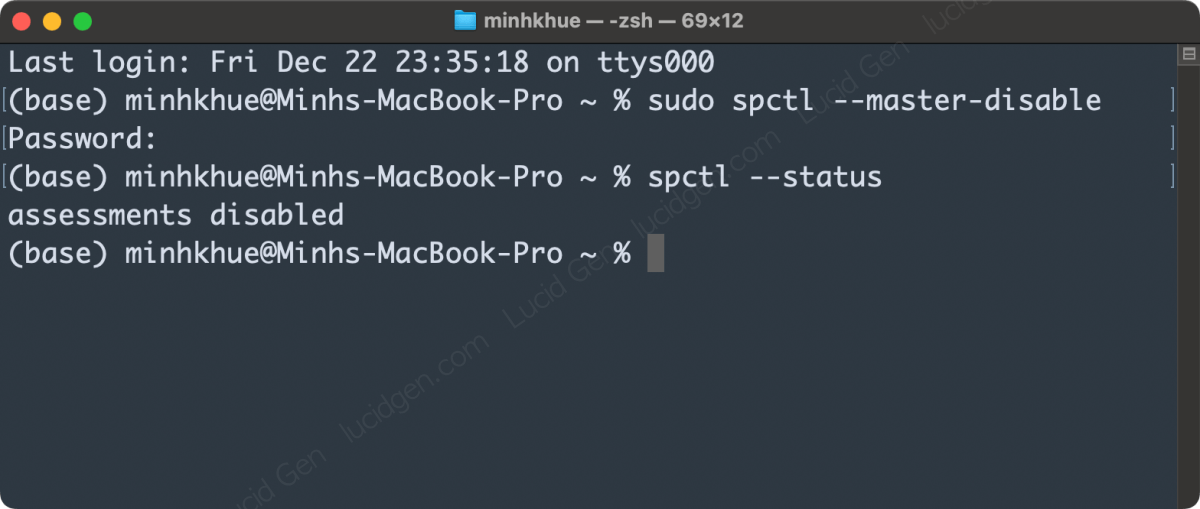
Bước 2: Chúng ta sẽ bật tùy chọn Anywhere cho Mac bằng cách mở Settings, đến phần Privacy & Security, tích vào tùy chọn Anywhere. Kể từ lúc này là bạn đã có thể mở các ứng dụng tải trên mạng rồi.
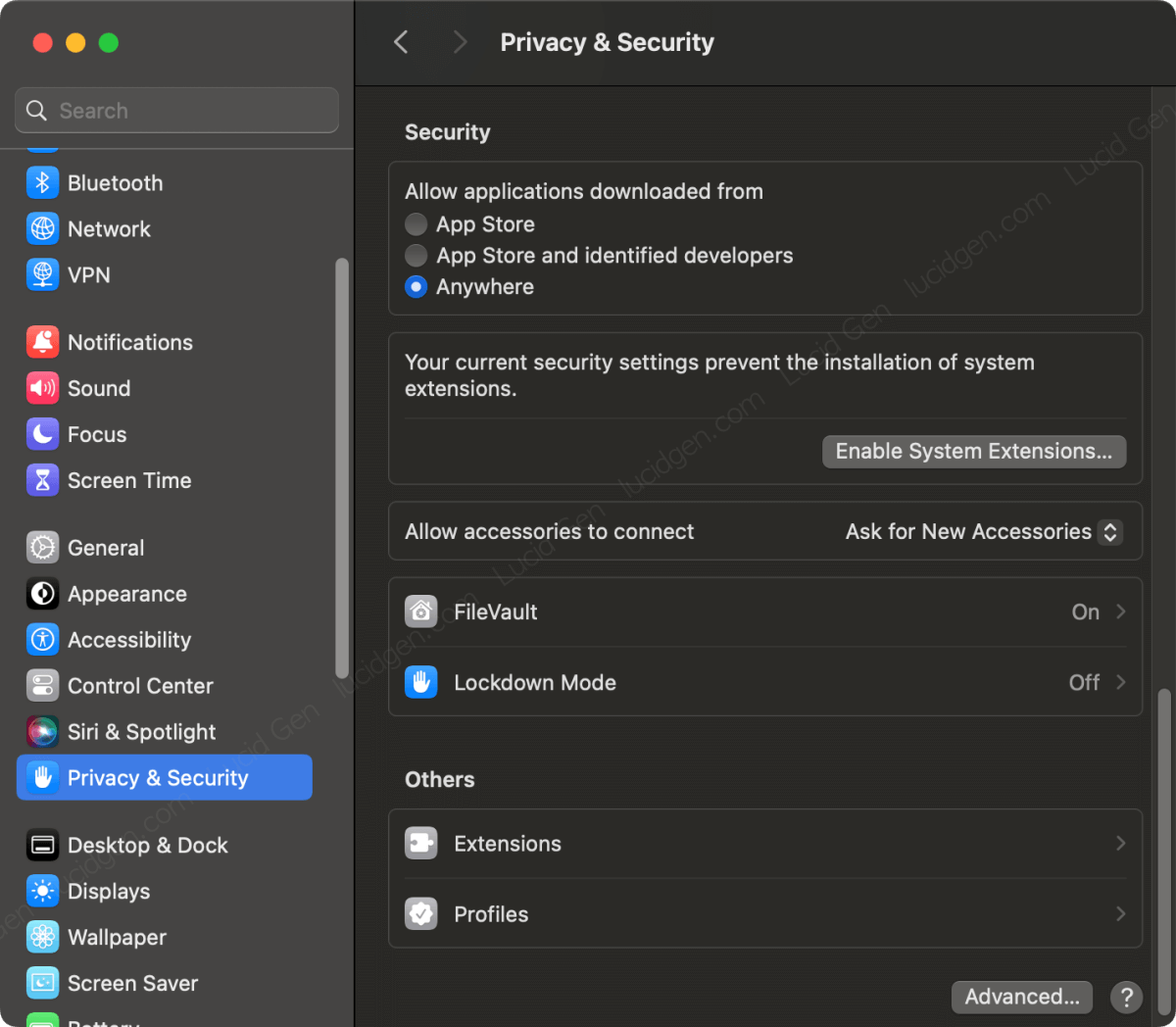
Cách bật Gatekeeper trên Mac
Việc bật lại Gatekeeper dường như không ảnh hưởng đến các ứng dụng mà bạn đã cài đặt thành công trước đó, vì vậy bạn có thể yên tâm bật lại. Để bật Gatekeeper bạn nhập dòng lệnh này vào Terminal, chúng ta cũng sẽ nhập mật khẩu mở máy khi hệ thống yêu cầu.
sudo spctl --master-enable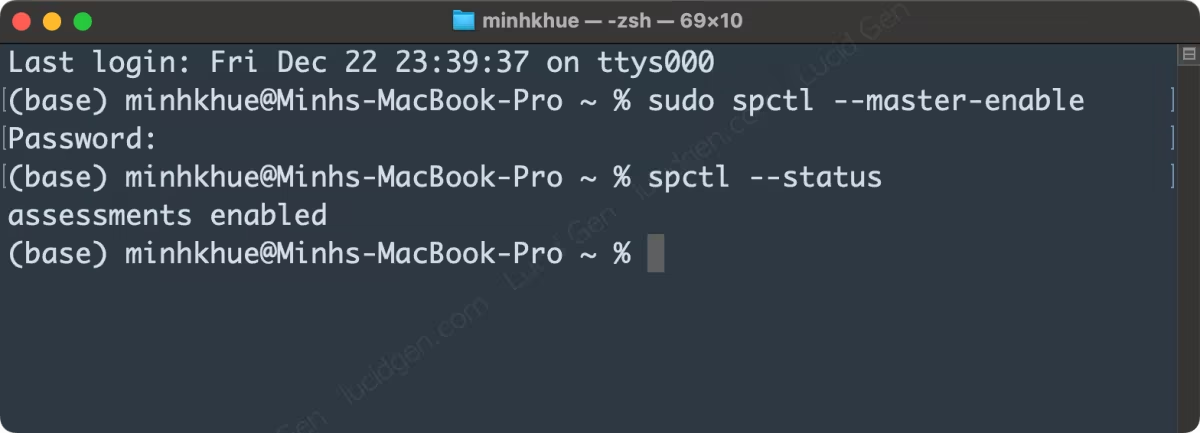
Cách tắt SIP trên Mac
Để sử dụng “miễn phí” một số ứng dụng có bản quyền như Adobe trên MacBook, bạn cần phải tắt SIP trên Mac. Việc này giúp các gói cài đặt có thể can thiệp sâu vào hệ thống, ví dụ như thay đổi nội dung của tệp host.
Bước 1: Vào chế độ recovery của macOS. Tùy máy tính của bạn là chip Intel hay ARM (M1, M2, M…) mà sẽ có cách vào recovery khác nhau.
- Chip ARM: Tắt máy hoàn toàn, nhấn và giữ nút nguồn cho đến khi màn hình hiện lên dòng chữ “Loading startup options” thì thả nút nguồn ra.
- Chip Intel: Nhấp vào biểu tượng Apple ở trên thanh menu và chọn Restart, sau đó nhấn tổ hợp phím Command R và giữ đến khi màn hình startup hiện lên.
Bước 2: Mở Terminal từ thanh menu ở trên. Nếu bạn không thấy ngay màn hình này khi vừa vào recovery thì có thể phải trải qua các bước như chọn Options, chọn user, và điền mật khẩu mở máy.
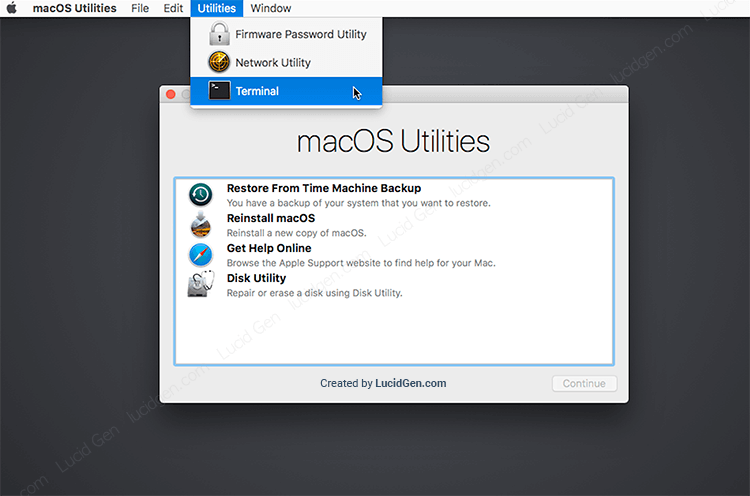
Bước 3: Nhập dòng lệnh này vào Terminal để tắt SIP trên Mac. Có thể hệ thống sẽ yêu cầu mật khẩu để tiến hành tắt SIP, bạn hãy nhập mật khẩu mở máy của bạn rồi Enter.
csrutil disableMột số máy có thể bị hệ thống hỏi thêm “Allow booting unsigned operating system and any kernel extensions for OS Macintosh HD? [y/n]” thì bạn chỉ cần nhập “y” rồi Enter để tiếp tục.

Bước 4: Kiểm tra kết quả mà hệ thống trả về. Nếu bạn thấy “Successfully disabled System Integrity Protection” hoặc “System Integrity Protection is off” trong Terminal thì bạn đã tắt SIP trên Mac thành công. Bây giờ bạn nhập lệnh reboot rồi Enter để máy khởi động lại.
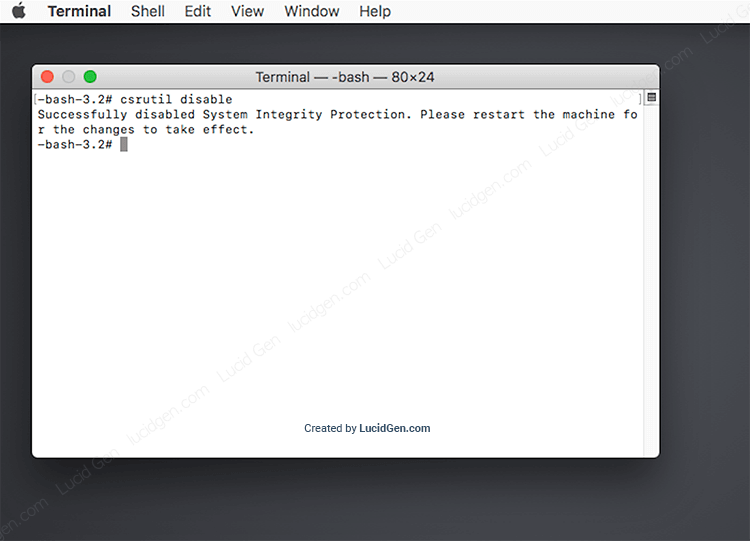
Theo Lucid Gen thì việc tắt SIP không gây ảnh hưởng xấu gì đến Mac của bạn, miễn là ứng dụng mà bạn tải trên mạng phải từ những trang uy tính. Lucid Gen vẫn tắt SIP trên Mac nhiều năm và không gặp vấn đề gì.
Cách bật SIP trên Mac
Để bật SIP trên Mac thì bạn cũng vào recovery như hướng dẫn ở phần trên, mở Terminal và nhập dòng lệnh này.
csrutil enableSau khi kiểm tra kết quả bật SIP trên Mac là thành công thì bạn nhập lệnh reboot để khởi động lại máy.

Lưu ý rằng một số ứng dụng bên ngoài App Store có thể không hoạt động đúng chức năng nếu như bạn bật SIP trở lại. Bạn có thể thử bật lại và kiểm tra xem ứng dụng của bạn có còn hoạt động tốt hay không.
Lời kết
Việc tắt Gatekeeper và SIP trên Mac sẽ tìm ẩn rủi ro đối với những người thường xuyên tải ứng dụng trên mạng. Nếu bạn hiếm khi tải ứng dụng trên mạng thì không cần phải lo lắng, bạn chỉ cần chọn đúng nguồn uy tính là được. Lucid Gen hy vọng bài hướng dẫn này sẽ giúp bạn, hãy để lại kết quả hoặc thắc mắc của bạn vào bình luận bên dưới bài viết nhé. Chúc bạn thành công!




Anh cho em hỏi tại sao khi máy em khởi động lại thì không hiện phần Option mà bắt nhập mật khẩu luôn ạ ?
macOS sau này nó vậy, bạn cứ nhập rồi tìm phần đó tiếp thôi
Anh có thể giúp em làm bài hướng dẫn với macOS mới nhất được không ạ
Nó khó ở chổ ở màn hình boot anh không chụp màn hình được, nhưng trên YouTube nhiều người quay rồi, em tìm tiếng Anh là ra, rồi làm theo nha.
cho em hỏi, trước e tắt Gatekeeper vs SIP, tải PTS dùng hơn 1 tháng nay vẫn bình thường. hôm nay em bật lại SIP, AI vẫn dùng bình thường, nhưng mở pts lên, khỏi động bình thường, mở file sd công cụ bình thường cả. nhưg khi e qua tab khác làm việc trog khoảng 5p gì đấy, quay lại PTS thì nó hiện thông báo “Sorry, this Adobe app is not available”. Giờ e phải tắt lại SIP hay xoá app rồi tải lại ạ?
Chào Vy, một số app cần tắt SIP để hoạt động em nhé!
em thử nhiều cách rồi vẫn vậy ạ 🙁 Em tắt SIP, xoá app cài lại từ đầu rồi, vào Pts đc tầm 5p vẫn hiện “Sorry this Adobe app is not available. To continue using this Adobe app, check your internet connection, firewall or ad blocker setting”
Ai thì vẫn dùng bình thường ạ 🙁
Em cài bằng AntiCC hay Adobe Creative Cloud? Nếu chưa thử AntiCC thì em thử xem nha.
Dạ trước em cài bản 2023, giờ em cài lại bản 2022 được rồi ạ. Em cảm ơn Anh nhiều nha!
mình tải và cài Animate mà cứ báo lỗi file là dạng ảnh, không thể cài. làm ơn giúp mình
Chào Vân. Bạn vui lòng cung cấp thêm thông tin máy của bạn macOS mấy, chip gì, và phiên bản Animate mà bạn đã tải về nha.
Cho e hỏi là cài xong pts thì bật lại sip với lại Gatekeeper có ảnh hưởng gì ko ạ ??
Không sao em, mà không cần bật lại làm gì đâu.
Anh ơi sao em tải về đợi gần 2 tiếng khi tải gần xong thì lại bị lỗi ạ, Và e tắt SIP k đk, khi e khởi động lại máy thì nhấn giữ Command +R nhưng k hiện như hình mà lại chọn mạng , e dùng Mac Pro 2020 intel ạ
Chào Minh Khánh, em thử tìm trên YouTube cách dành cho máy Intel 2022 và làm theo thao tác họ hướng dẫn nha.
Mình cài đặt illustrator 2022 nó báo lỗi code 195. xin cách khắc phục ạ
Chào Phong, mình đã cập nhật bộ cài đặt 2022 mới, bạn tải bản mới cài lại nhé, có video hướng dẫn bản 2022 rồi.
mình bị lỗi
cstutil: The OS environment does not allow changing security configuration options.
Ensure that the system was booted into Recovery OS via the standard user action.
xin vui lòng giúp mình giải quyết lỗi này với ạ. Mình rất cảm ơn.
Cái này có vẻ bạn đang tắt SIP khi máy chưa vào chế độ Recovery. Bạn đọc kỹ chổ Bước 1 ở tắt SIP và xem video để làm theo nha!
bạn có dạy về máy tính ko?
Không bạn, mình cũng mò trên nạng chứ biết gì đâu mà dạy
Cho mình xin đường link cài word miễn phí trên macbook air
Chài Huy, bạn thấy cái nút Like trên bài viết thì Like nó xong link sẽ hiện ra.
Cho em hỏi vì sao sau khi nhập lệnh tắt SIP theo hướng dẫn, sau đó gõ “y” rồi.
Máy lại hiện lên “Authorized user” vậy ạ?
E nhập pass w rồi nhưng kh thành công. Mong được giải đáp giúp e, em cám ơn ạ !
Mỗi macOS nó mỗi khác, em xem máy em macOS mấy rồi lên YouTube tìm bằng tiếng anh rồi làm theo thao tác của họ nha.
Cho em hỏi là em đang tắt SIP ạ, em vào terminal rồi nhập lệnh và xác nhận Y rồi ạ. Nhưng nó lại hiện mà authorized user rồi mình điền như nào nữa ạ ??
Chắc là kêu em nhập mật khẩu, em thử nhập mật khẩu mở máy của em nhé
Dạ em thử nhập rùi mà ko được í ạ
Nhắn fanpage đi rồi video call mình xem
Của em nó hiện lên
The OS enviroment does not allow changing security configuratiom optionas
Bạn chưa vào chế độ Recovery phải không? Bạn tắt máy > đè nút nguồn đến khi nó hiện dòng chữ đang vào recovery thì thả ra > mở cái Terminal trong đó mới đúng nha.
bạn ơi bạn có Zalo ko? cho mình xin để tiện liên lạc được không bạn. Mình có làm đúng tất cả các hướng dẫn trên, đã tắt thành công SIP và Gatekeeper nhưng chỉ một lúc là nó lại tự động bật lại, mình đã thử mấy lần đều như vậy, mong bạn tư vấn và giúp đỡ, mình xin gửi phí dịch vụ ạ, mình cảm ơn bạn trước.
Bạn nhắn vào fanpage nhé